- 时间:2023-02-18 22:44:56
- 浏览:
Win7右下角声音图标不见了,Win7音量图标消失怎么办,有些还在使用Win7系统的用户遇到了电脑右下角声音图标不见了的问题,不知道怎么办,这篇文章是本站给大家分享的Win7右下角声音图标不见了的解决方法。
一、检查音频设备服务
1、桌面右键点击【计算机】,在打开的菜单项中,点击【管理】
软件工具推荐 (点击下载最新万能修复工具) 提取码:8686
2、左侧展开服务和应用程序,并点击【服务】,右侧找到【Windows Audio】,查看此服务开启了没有,如果没有开启,则需要开启此服务,如果启动了,可以重启动此服务
二、更新声卡驱动程序
1、右键点击桌面【计算机】,在打开的菜单项中,选择【属性】
2、路径:控制面板 - 所有控制面板项 - 系统,点击左侧的【设备管理器】
3、设备管理器窗口中,找到并展开声音、视频和游戏控制器,然后找到并点击【声卡驱动】
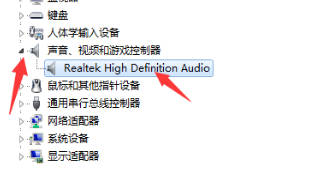
4、【右键点击】声卡驱动,在打开的菜单项中,选择【更新驱动程序软件】
5、更新驱动程序软件窗口中,大家根据自己的情况来选择如何搜索驱动程序软件,比如可以选择自动搜索更新的驱动程序软件,尝试更新声卡驱动
如果无法通过自动搜索更新的驱动程序软件更新声卡驱动,可以下载由系统总裁开发的【驱动总裁】,重新安装或更新声卡驱动。
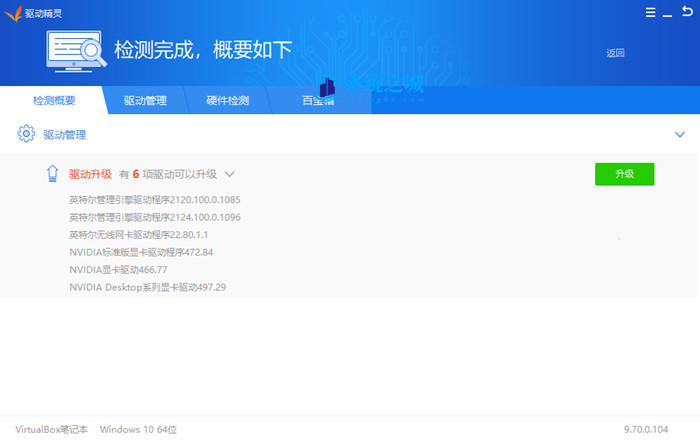
三、sysprep重置电脑
1、按【 Win + R 】组合键,打开运行,并输入【sysprep】命令【确定或回车】,可以打开这个功能
扩展知识:系统准备 (Sysprep) 工具为 Windows (vista和7)的安装准备复制、审核和客户交付功能。使用复制(也称为映像)可以捕获可在整个组织中重复使用的自定义 Windows 映像。使用审核模式可以将其他设备驱动器或应用程序添加到 Windows 安装。安装其他驱动程序和应用程序之后,可以测试 Windows 安装的完整性。使用 Sysprep 还可以准备要交付至客户的映像。客户启动 Windows 时,会启动“欢迎使用 Windows”。
大家应该知道,系统出问题,只能够重装系统,但是这个方法既麻烦,又浪费时间,还容易碰到各种问题,而利用Sysprep功能,可以很方便地重装系统。
2、文件路径【C:\Windows\System32\sysprep】,双击打开【sysprep】文件
3、系统准备工具(Sysprep)为硬件独立和清理准备计算机,选择【进入系统全新体验(00BE)】,然后点击【确定】即可
4、接着系统会重新启动,开始重新安装系统
5、安装系统完成后就会自动进入系统




